Comment configurer et utiliser votre Facebook Portal TV pour les conversations vidéo
Le chat vidéo est devenu de plus en plus populaire en raison de la pandémie de COVID-19. La distanciation sociale et l'isolement sont devenus la norme à la suite de la pandémie, car des restrictions ont été imposées aux rassemblements physiques pour lutter contre le coronavirus.
Grâce à la technologie vidéo, nous avons pu voir et interagir avec les personnes qui comptaient pour nous. Et tandis que le monde revient lentement à la normalité, les chats vidéo sont là pour rester, les gens passant toujours du temps avec leurs proches lors d'appels vidéo.
Dans cet article, nous expliquons comment configurer et utiliser un Facebook Portal TV pour des conversations vidéo avec la famille et les amis…
Pourquoi le chat vidéo sur un téléviseur ?
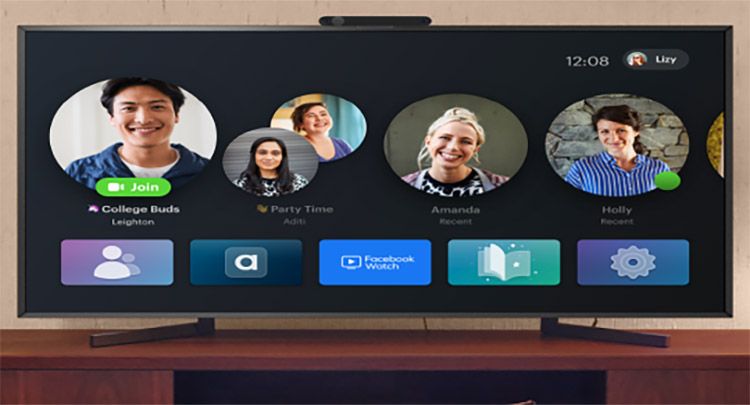
Les smartphones sont incontestablement les appareils les plus populaires pour les chats vidéo. Leur portabilité les rend faciles et pratiques à transporter. Cependant, l'expérience utilisateur du chat vidéo sur un smartphone est insuffisante dans certains domaines.
Si vous discutez par vidéo sur votre téléphone, il est probable que vous teniez le téléphone avec votre main. La proximité de l'appareil photo du téléphone n'est pas flatteuse pour votre visage car elle fait paraître votre visage plus grand.
Tenir votre téléphone ou votre tablette trop longtemps pendant le chat vidéo est également un problème. Après quelques minutes, vous serez probablement fatigué.
Avez-vous une conférence téléphonique? L'écran de votre téléphone est probablement si petit, car il donne l'impression que les participants à l'appel sont trop petits.
Le chat vidéo sur un téléviseur vous aide à éviter les problèmes mentionnés ci-dessus et améliore votre expérience de chat vidéo.
Faire des conférences téléphoniques de groupe est beaucoup plus amusant sur un téléviseur car vous pouvez voir clairement les personnes avec lesquelles vous discutez en raison de la taille de l'écran.
Avoir de grandes images de votre famille, amis et/ou collègues sur l'écran du téléviseur pendant un appel vidéo crée une illusion de proximité.
Qu'est-ce que la télévision du portail Facebook ?
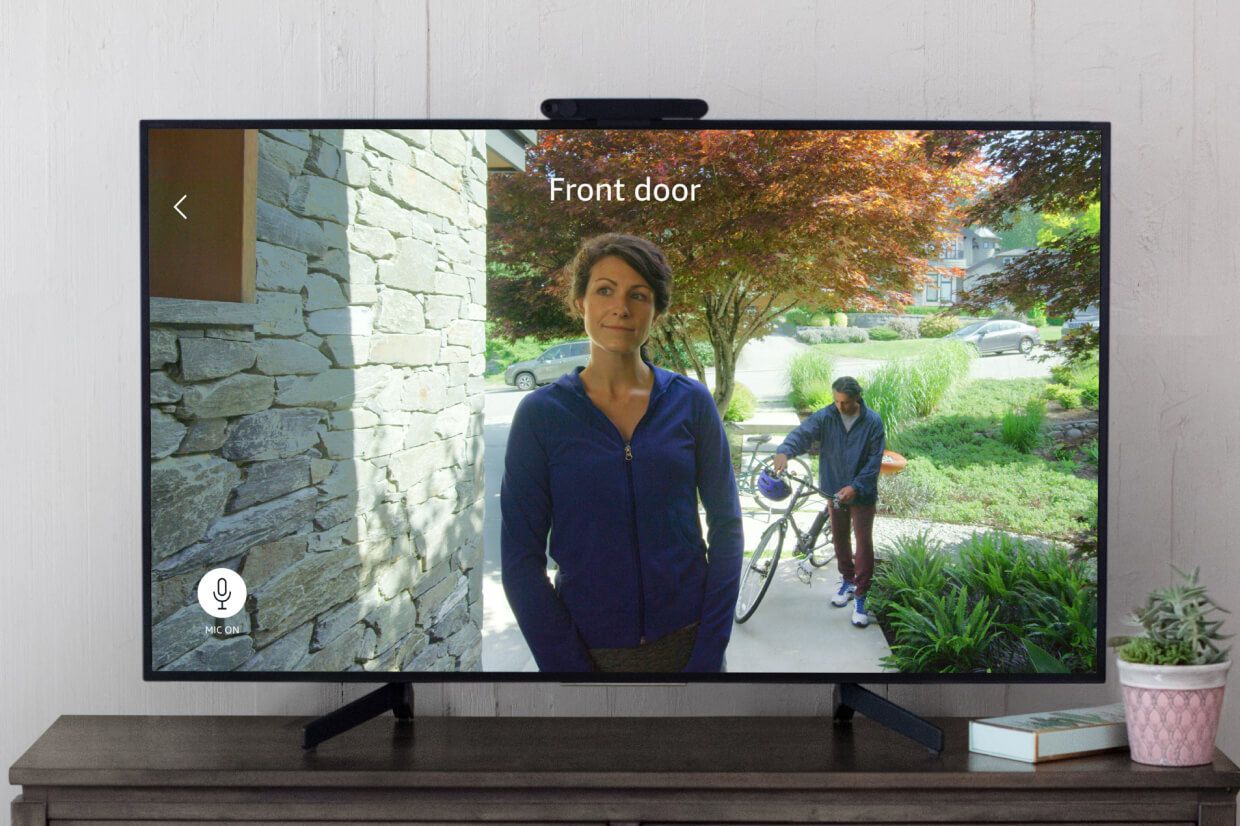
Le Portal TV est un produit intelligent de Facebook qui vous permet de passer des appels vidéo basés sur la télévision dans le confort de votre maison. Si vos amis et votre famille ne disposent pas de Portal TV, vous pouvez également discuter en vidéo avec eux depuis leurs smartphones et tablettes via WhatsApp ou Messenger.
Pour améliorer l'expérience de l'utilisateur pendant les appels, le Portal TV dispose d'un son intelligent intégré qui projette votre voix et réduit le bruit de fond pour une clarté audio.
Bien que vous puissiez avoir des discussions personnelles en tête-à-tête avec vos amis proches et votre famille, vous avez la possibilité de discuter avec jusqu'à 50 personnes dans Messenger Rooms.
Les appels sur Portal TV sont animés, la caméra se déplaçant et zoomant automatiquement pour créer un mouvement à l'écran. Il maintient également tout le monde dans le cadre grâce à son réglage automatique de la caméra.
La confidentialité est prioritaire sur Portal TV. Vous n'avez pas envie d'utiliser la caméra ou le microphone ? Vous pouvez désactiver l'un d'eux ou les deux. Tous les appels sont cryptés pour empêcher tout accès non autorisé.
Le Portal TV vous offre des services supplémentaires en fonction de votre catégorie d'abonnement.
Comment passer des appels vidéo sur Facebook Portal TV

Avoir un compte Facebook ou WhatsApp est une condition préalable à l'utilisation de Portal TV. Si vous n'en avez pas, vous pouvez ouvrir un compte Facebook ou vous inscrire sur WhatsApp avec un numéro de téléphone valide.
Branchement de votre Portal TV
- Branchez l'adaptateur secteur et le câble HDMI, puis branchez l'adaptateur secteur sur une source électrique. Votre téléviseur s'allumera.
- Connectez le câble HDMI à votre téléviseur. Utilisez HDMI1 pour de meilleurs résultats.
- Sélectionnez l'entrée après avoir allumé votre téléviseur.
Trouver le bon emplacement pour votre Portal TV
- Placez votre Portal TV à proximité de votre téléviseur, soit au-dessus, soit en dessous, sur une surface plane.
- Ne placez pas votre Portal TV très près d'un haut-parleur ou d'une barre de son.
- Votre téléviseur Portal est doté du son Dolby Atmos. Pour une utilisation efficace, il nécessite du contenu en streaming encodé Dolby Atmos ainsi qu'un système audio compatible.
Montage de votre téléviseur Portal sur le dessus de votre téléviseur
Votre Portal TV a deux clips.
- Ouvrez le grand clip et le petit clip.
- Placez soigneusement le clip avant de votre Portal TV contre l'avant de votre téléviseur.
- Appuyez simultanément le clip arrière de votre Portal TV contre l'arrière de votre cadre TV et le clip avant de votre Portal TV contre l'avant de votre cadre TV.
- Appuyez le clip arrière de votre Portal TV contre l'arrière de votre téléviseur pour une prise ferme.
Configuration de votre télécommande
- Retirez la languette de la batterie en plastique à l'arrière de votre télécommande.
- Appuyez sur Sélectionner sur le bouton central. Suivez les instructions à l'écran pour terminer la configuration.
Sélection de votre langue et connexion au Wi-Fi
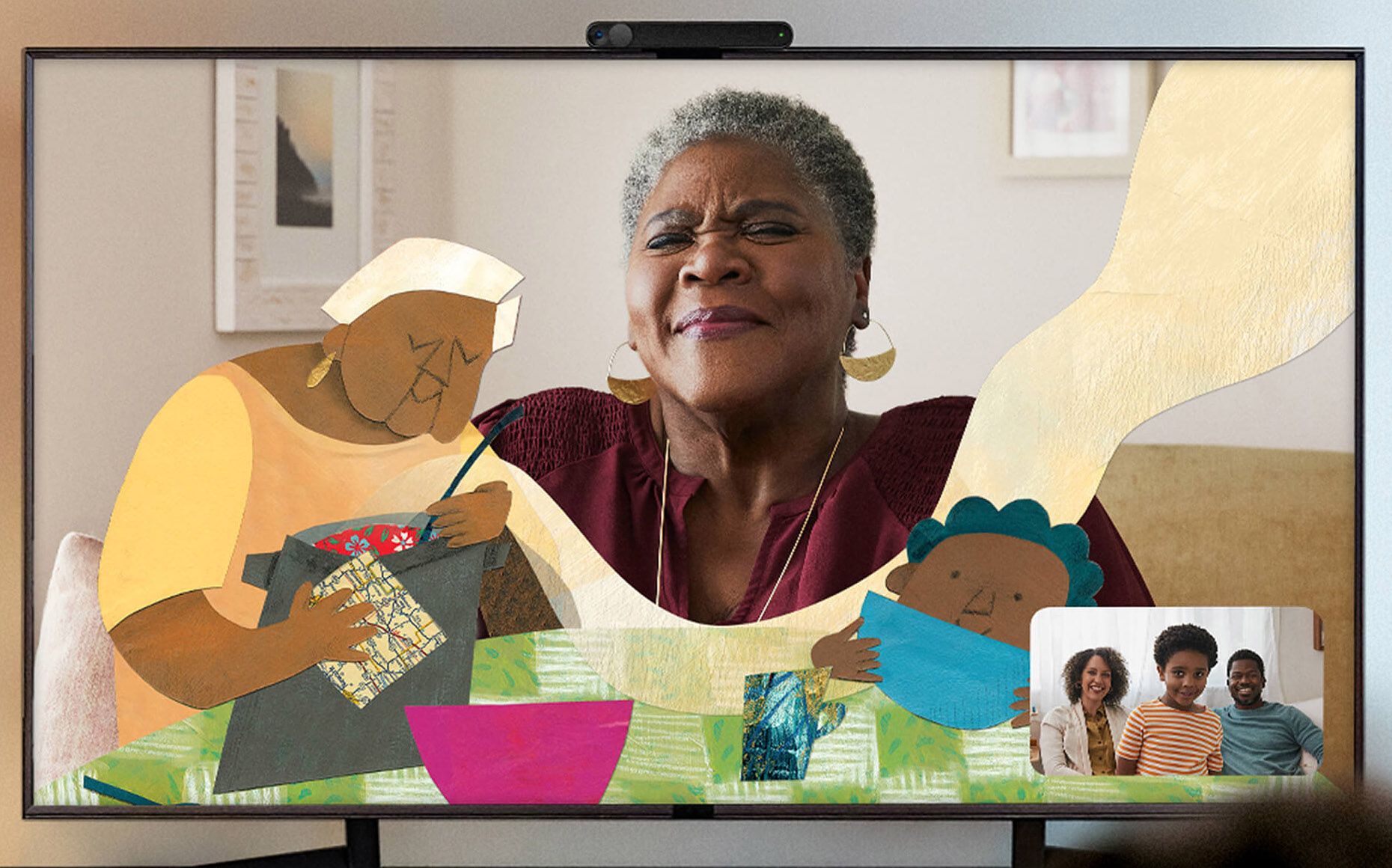
Après avoir branché votre Portal TV comme indiqué ci-dessus, suivez les instructions à l'écran ci-dessous pour commencer la configuration.
- Accédez à Langue et sélectionnez votre langue préférée.
- Appuyez sur Suivant .
- Sélectionnez votre réseau Wi-Fi préféré et entrez votre mot de passe Wi-Fi.
- Appuyez sur Rejoindre > Suivant > Continuer .
Si le logiciel de votre Portal TV n'est pas à jour, vous devrez télécharger la dernière version. Vous devrez peut-être redémarrer votre Portal TV pour procéder à la configuration.
Choisir un nom pour votre Portal TV et vous connecter avec Facebook ou WhatsApp
Vous pouvez sélectionner l'une des options du menu ou créer un nom personnalisé pour votre Portal TV. Appuyez sur Personnalisé pour créer un nom de votre choix.
Il vous sera demandé de vous connecter via Facebook ou WhatsApp. Sélectionnez l'un d'eux et appuyez sur Suivant . Suivez les instructions pour connecter votre compte Facebook ou WhatsApp.
Votre Portal TV est prête à l'emploi une fois qu'elle est connectée à votre compte Facebook ou WhatsApp. Vous pouvez explorer plusieurs fonctionnalités telles que l'ajout de vos contacts préférés, la connexion d'Alexa à votre Portal TV, l'affichage de vos photos Facebook ou le chat vidéo avec des personnes que vous connaissez.
Commandes vocales du portail Facebook que vous devez connaître
Voici comment utiliser les commandes vocales pour passer, répondre et raccrocher des appels sur votre portail.
Pour passer un appel , dites "Hey Portal, appelez (insérez le nom du contact)".
Pour répondre à un appel , dites "Hey Portal, répondez".
Pour raccrocher un appel , dites "Hey Portal, raccrochez".
Bâtir des relations plus solides en se connectant sur grand écran
Le chat vidéo avec la famille et les amis sur grand écran peut vous faire sentir plus proche d'eux même lorsqu'ils sont loin. Vous pouvez voir clairement leurs visages et leurs expressions comme s'ils se tenaient devant vous.
En effet, Portal TV de Facebook aide les gens à établir des relations plus solides entre amis, familles et/ou collègues. Même en pleine pandémie.

